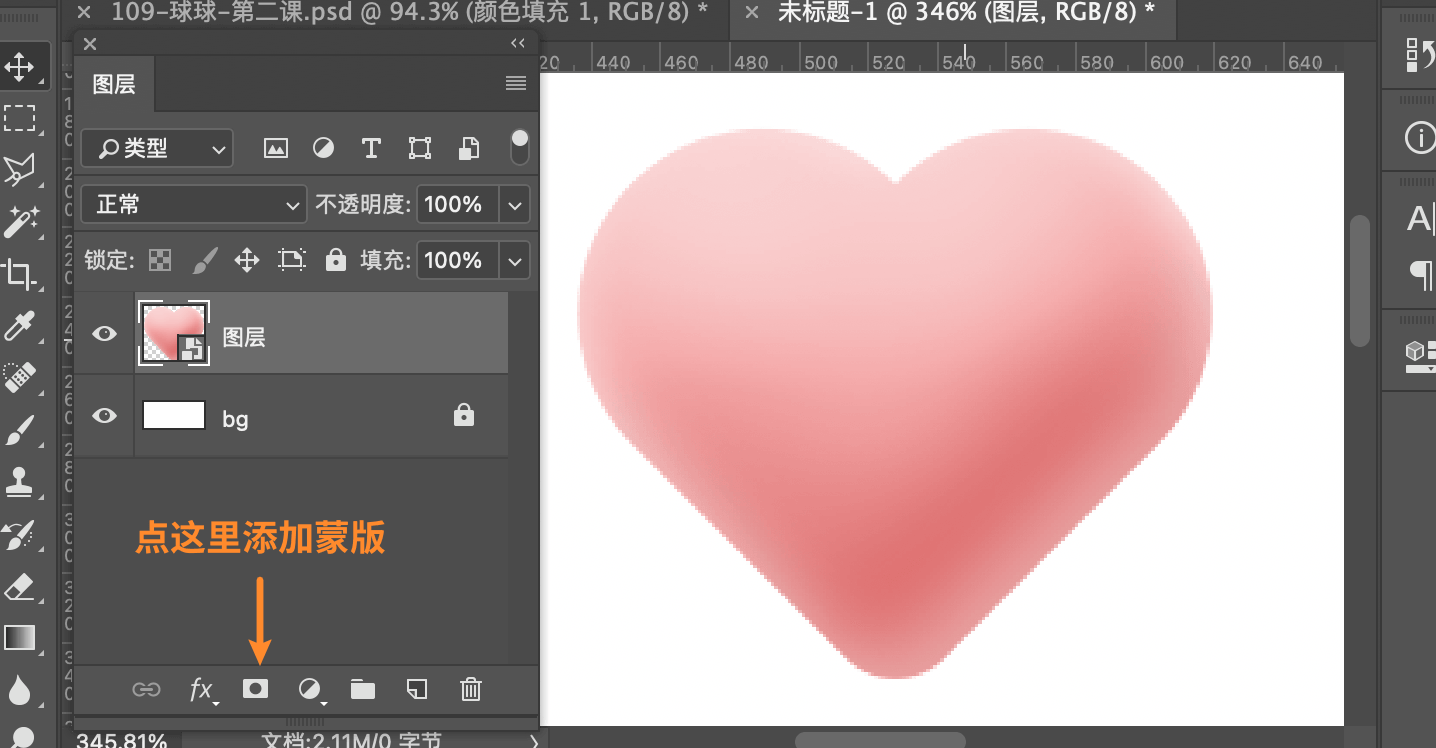10、如果要降低一个图层中某部分的不透明度,请先创建一个选区,接着按下Shift+Backspace来访问“填充”对话框,将混合模式设置为“清除”,接着为需要设置不透明度的选区做出设置。另一个方法是选择“编辑>清楚”选定的区域,建立一个历史状态,接着使用“填充”命令和内容设置存储 选定区域的内容,对历史纪录设置需要的不透明度。
11、在默认情况下,形状是会按照颜色填充图层来设定的。要改变这样的设置,可以在“图层>更改图层内容”的子菜单中选择一个新的填充/调整图层。
12、使用以下的键盘快捷方式可以用来移动活在图层之间导航: Alt+[ / ] :激活上一个/下一个可见图层;Alt+Shift+ [ / ] :激活底部/顶部可见图层;Ctrl+ [ / ] :将图层向下/上移动;Ctrl+Shift+[ / ] :将图层移动到底部/顶部
13、要在文档之间拖动多个图层,可以先将它们链接,接着使用“移动”工具将它们从一个文档窗口拖到另一个文档窗口中。注意:你不能将多个图层从“图层”调板中拖到另一个文档中——即使它们是相互链接的,这条操作仅适用于选中的图层的移动。
14、可以将一个图层拖动到“图层”调板底部的“创建新图层”(“创建新快照”)按钮上来对一个图层创建副本;或者你也可以使用“图层”调板菜单中的“复制图层”来进行操作。
15、使用Ctrl+J(图层>新建>通过拷贝的图层)可以在没有活动选区的情况下,对当前图层创建副本。
16、按下Alt键后将一个图层拖动到“图层”调板底部的“创建新图层”图标上可以将这个图层复制到一个新文档中。
图层组
17、改变图层组的混合模式或是不透明度会对这个组内的所有图层都产生影响,这样就能够将组内所有图层看作一个图层来进行操作。
18、要同时将多个图层放入一个图层组中,可以现将这些图层链接,接着在图层调板菜单中选择“从图层新建组”;或者你也可以选择“图层>新建>从图层建立组”。小贴士:在你选择“从图层新建组”时可以按下Alt键,这样你就能够忽略过对话框,并对图层组使用默认的名称和属性。
19、要将一个组中的所有图层的透明度、象素、位置等等全部锁定,可以选择“图层>锁定组内所有图层”。小贴士:按下/键则能够将当前的锁定设置打开或关闭。
20、要释放一个组中的所有图层,例如将组删除而不删除其中的图层,你可以激活这个图层组并按下Ctrl+Alt后点击“删除”按钮,或是按下Ctrl后将图层组拖动到“删除”图标上方。同样地,你还可以点击删除图标后在结果确认的对话框中选择仅删除组。
21、复制一个包括里面所有图层的图层组,可以通过将它拖动到“图层”调板底部的“创建新组”按钮之上;或者你也可以在图层调板的菜单中选择“复制组”。
22、要在一个图层组上创建一个新文档,你可以按下Alt键后将这个组拖动到“图层”调板底部的“创建新组”图标上方;接着,在出现的对话框中,在“文档”下拉菜单中选择“新建”。